DCP-J172W
FAQ & Fehlerbehebung |
Machen Sie eine zweiseitige Kopie eines Personalausweises.
Sie können beide Seiten einer ID-Karte (Identifikationskarte, wie zum Beispiel ein Ausweis) in Originalgröße auf eine Seite kopieren.
-
Das Papierformat des Geräts muss auf Letter oder A4 eingestellt sein.
-
Sie können jeweils nur eine Farbkopie erstellen.
-
Sie können die Einstellungen Sortieren, 2-seitiges Kopieren*, Vergrößern/Verkleinern und Hintergrund entfernen nicht mit der Funktion 2in1 (ID) verwenden.
*für einige verfügbare Modelle
Befolgen Sie die folgenden Schritte, um die 2 in 1 ID-Kopierfunktion Ihres Brother-Geräts zu verwenden:
-
Legen Sie Ihren Personalausweis mit der Vorderseite nach unten auf die linke obere Ecke des flachen Vorlagenglases.
*1: 0,12 Zoll (3mm) oder größer (oben, links)
*2: 8,5 Zoll (216 mm)
*3: 5,5 Zoll (140 mm)
*4: Scanbereich
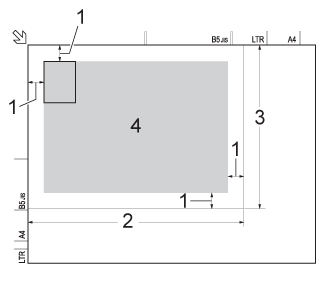
-
Drücken Sie
 (kopieren).
(kopieren).
-
Sie können die Faxnummer auch wie folgt eingeben.
-
(nur MFC-Modelle)
Verwenden Sie die Wähltastatur auf dem Touchpanel.
- Drücken Sie - oder + auf dem Touchscreen (wie unten gezeigt).
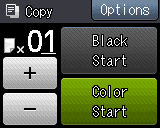
-
(nur MFC-Modelle)
-
Drücken Sie Optionen.
-
Drücken Sie die Pfeiltaste nach Oben oder Unten um Qualität anzuzeigen.
-
Drücke Sie auf Seitenlayout.
- Drücken Sie die Pfeiltaste nach Oben oder Unten um Qualität anzuzeigen.
- 2in1 (ID) drücken.
-
-
Lesen und bestätigen Sie die Liste der gewählten Einstellungen.
-
Drücken Sie OK.
-
Sie haben die folgenden Möglichkeiten:
- Drücken Sie Schwarz (Mono) Start, um eine Schwarz-Weiß-Kopie zu erstellen.
- Drücken Sie auf Farbe (Farbe), um eine Farbkopie zu erstellen.
Das Gerät scannt eine Seite Ihres Personalausweises.
-
Nachdem das Gerät eine Seite gescannt hat, drücken Sie Ja.
-
Drehen Sie den Ausweis um.
- Drücken Sie auf OK, um die andere Seite des Ausweises zu scannen.
Rückmeldung zum Inhalt
Helfen Sie uns dabei, unseren Support zu verbessern und geben Sie uns unten Ihre Rückmeldung.
